萬彩動畫大師編輯圖片的方法
時間:2023-01-18 08:40:18作者:極光下載站人氣:82
如果你想要制作出一個自己喜歡且非常有意思的動畫,那么萬彩動畫大師就是一個很好的選擇,你可以在萬彩動畫大師中添加很多有趣的場景,比如有人物動畫、車輛場景等,可以幫助你制作出自己想要的一個動畫,如果你想要制作成一個動態動畫或者有聲音的,那么你可以直接進行設置即可,此外,萬彩動畫大師還可以將自己電腦中的圖片添加到該軟件中進行編輯與設計,你可以給圖片添加一個濾鏡,讓圖片更加的顯示出自己想要的一種效果,此外,你還可以在圖片上進行添加一些場景特效等操作,非常的有意思,如果你感興趣的話現在可以和小編一起來看看如何使用萬彩動畫大師編輯圖片的具體操作方法,希望對你有所幫助。
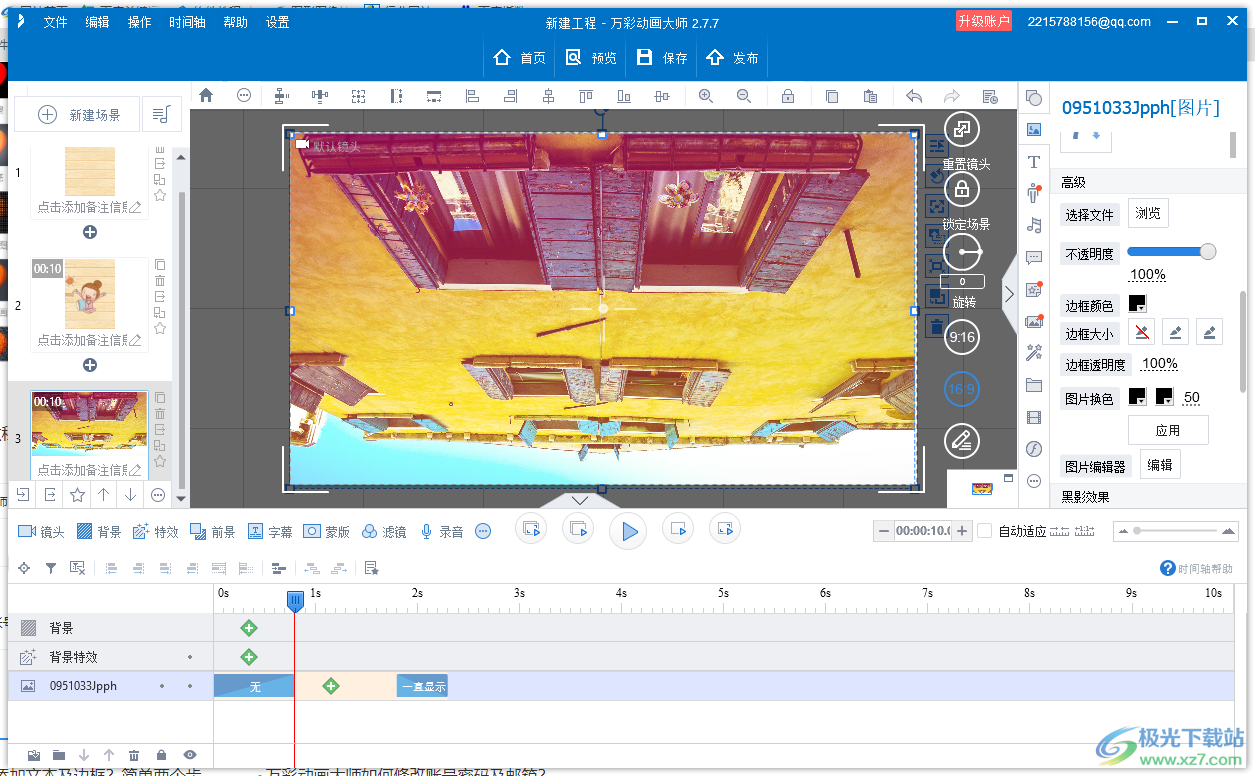
方法步驟
1.首先我們將萬彩動畫大師雙擊打開,然后在打開的主頁面中選擇【新建空白項目】。
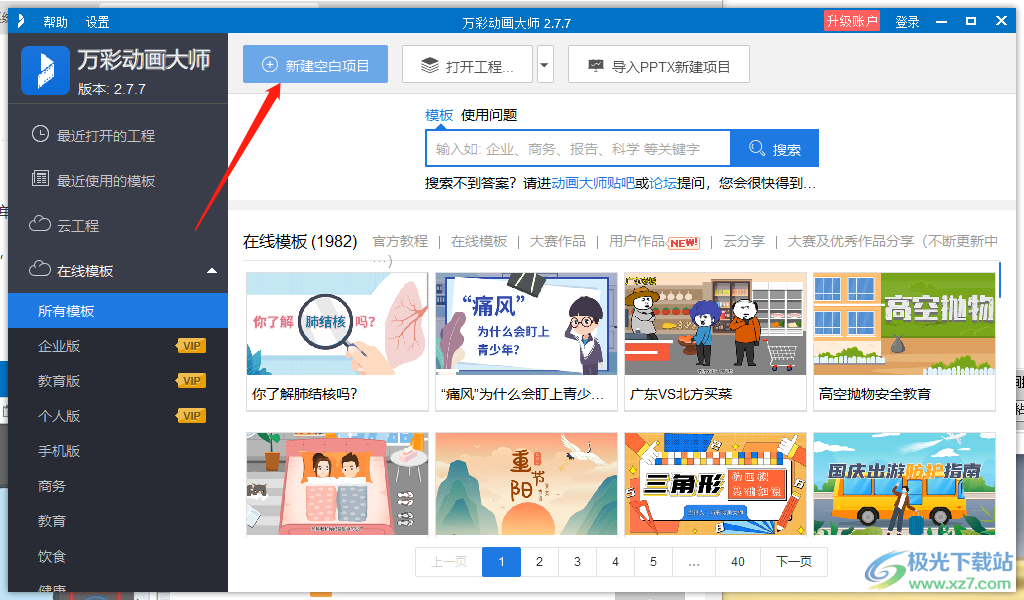
2.新建好項目之后,在右側位置將圖片圖標點擊一下,然后選擇【添加本地圖片】,如圖所示。
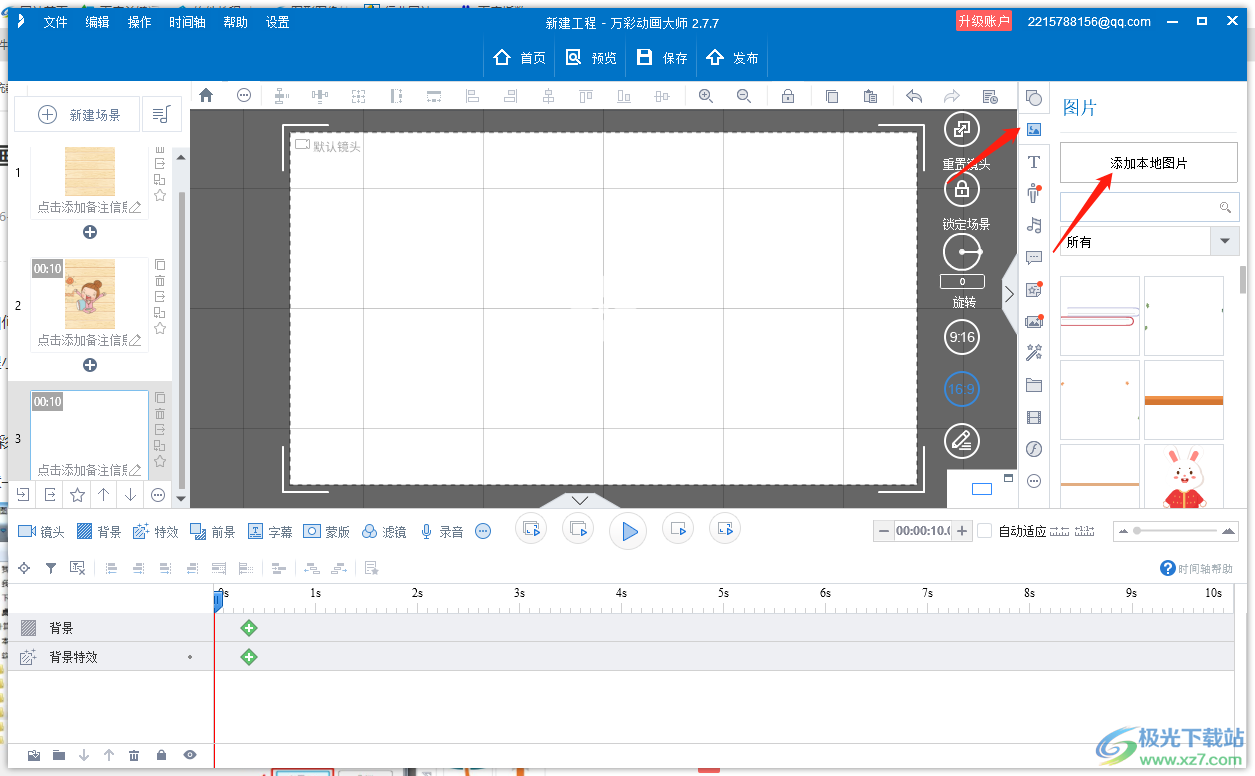
3.之后就會打開一個本地文件夾頁面,在該頁面中將自己想要編輯的圖片點擊進行添加。
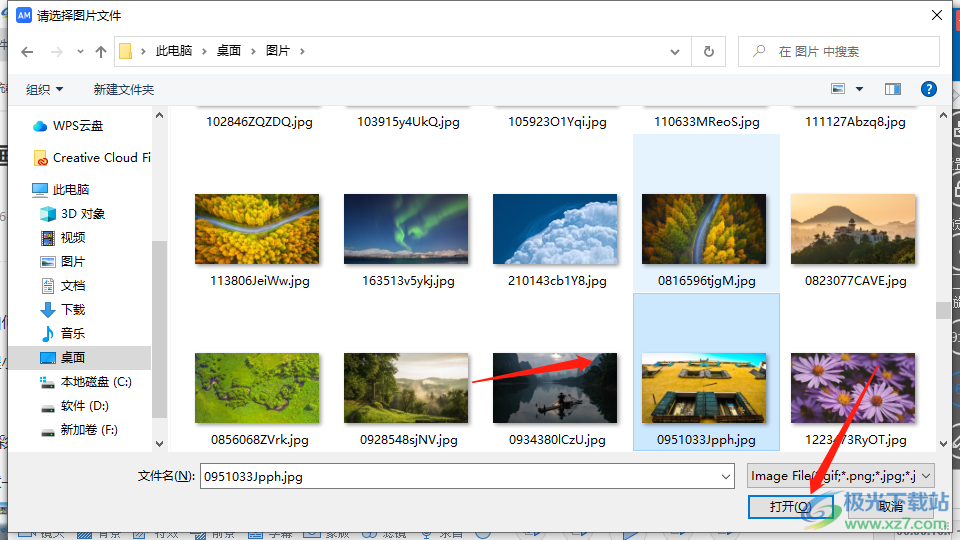
4.如果彈出一個提示窗口出來,那么之后點擊【優化吧】按鈕就可以了。
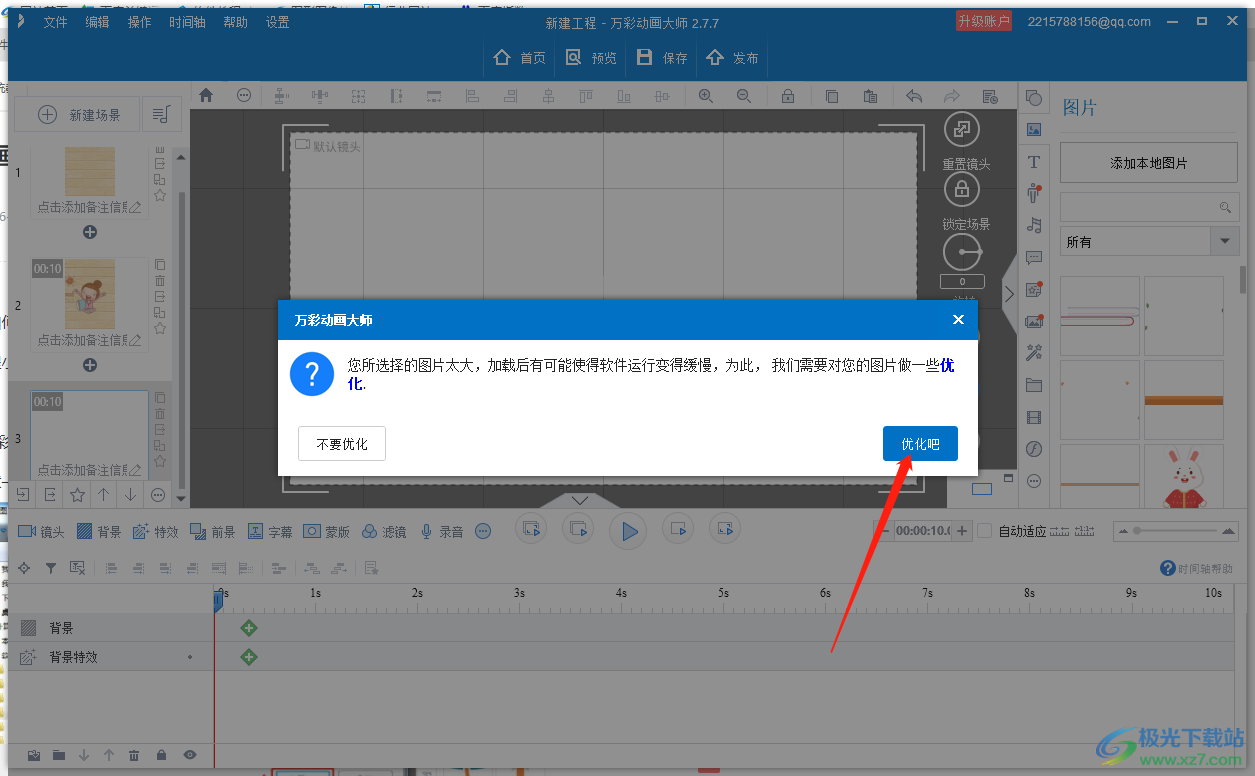
5.將我們的圖片添加進來之后,你可以將圖片拉動一下,將其與畫布重合在一起。
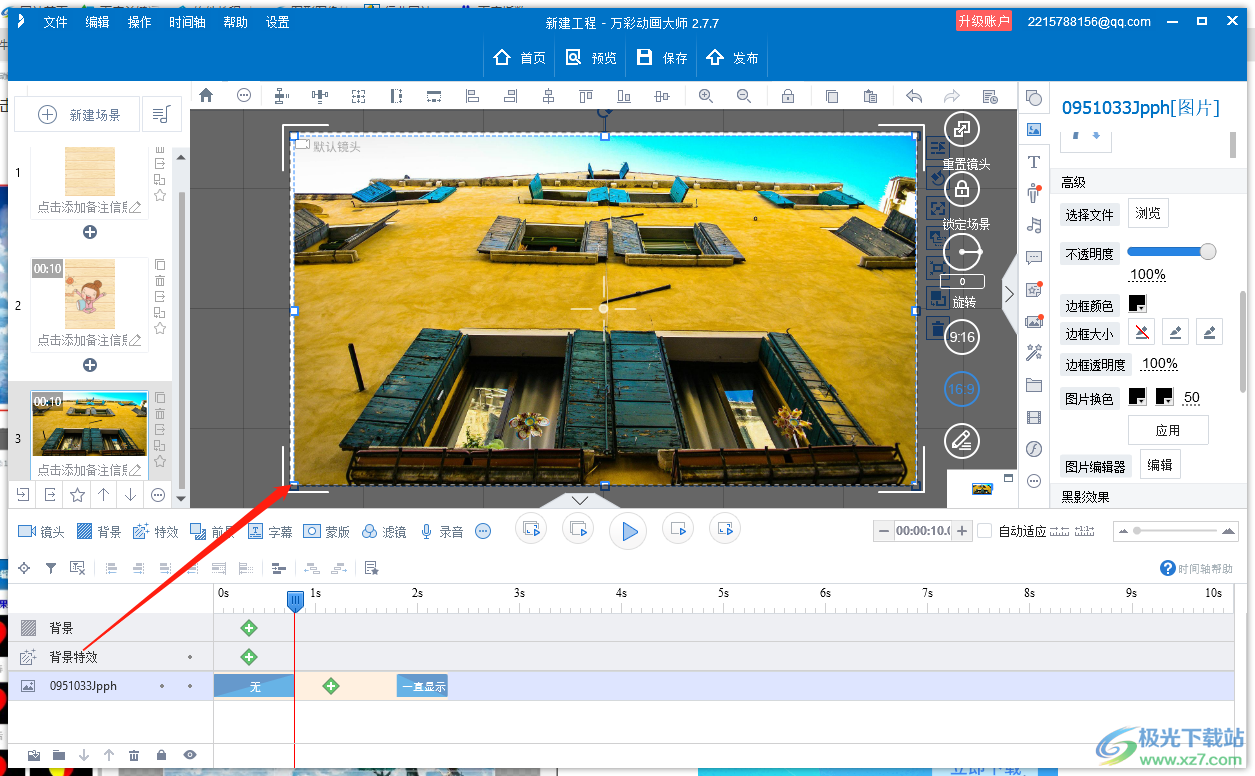
6.然后再在右側的添加圖片的窗口中,用鼠標滑動滑動按鈕,找到【高級】下的【編輯】選項功能,并且將其進行點擊。
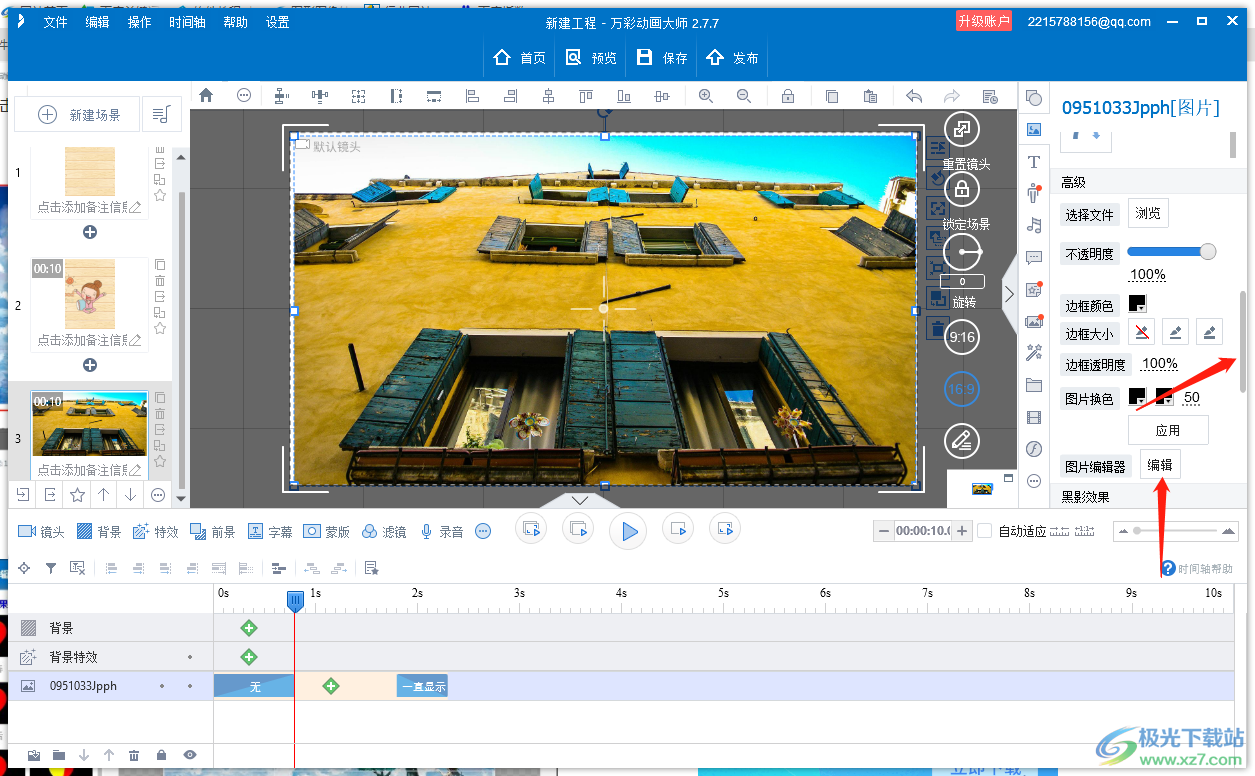
7.之后進入到圖片編輯器窗口中,在左側你可以給圖片選擇一個自己喜歡的濾鏡效果。
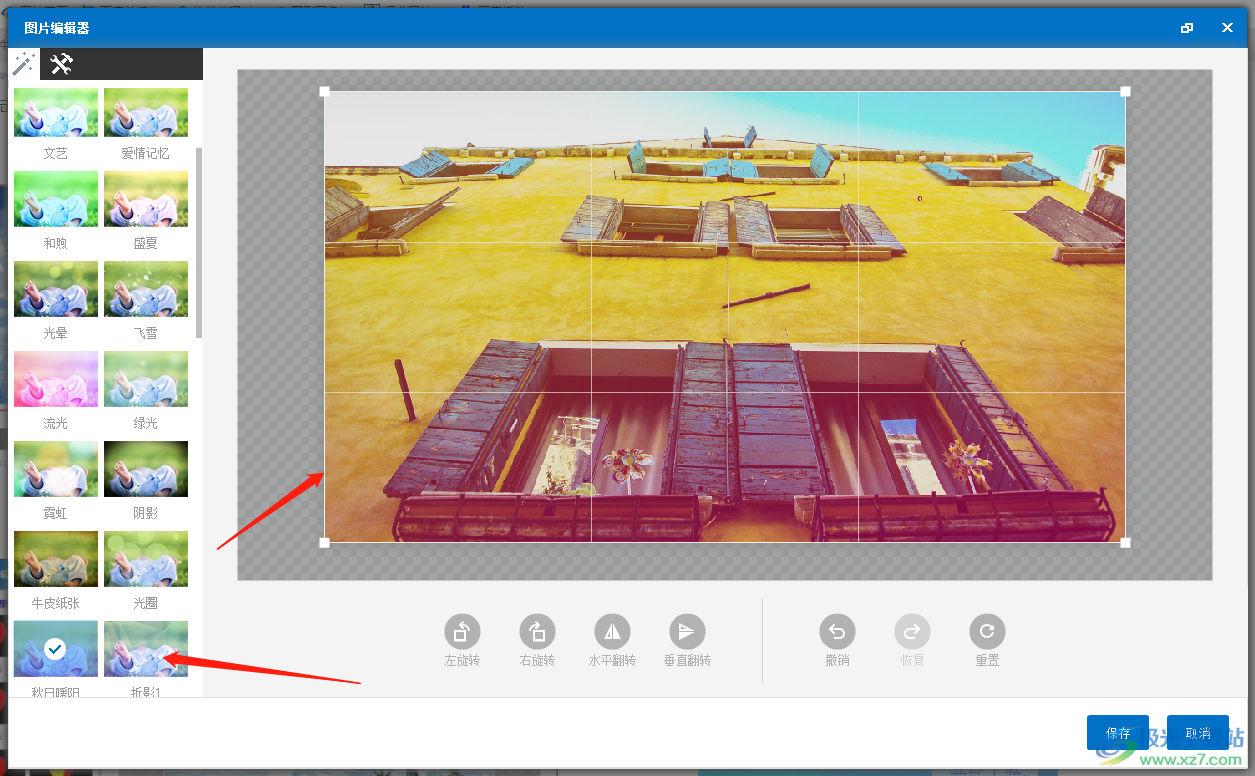
8.或者在頁面的底部你可以將圖片進行水平翻轉、垂直翻轉等操作,設置完成之后點擊【保存】按鈕。
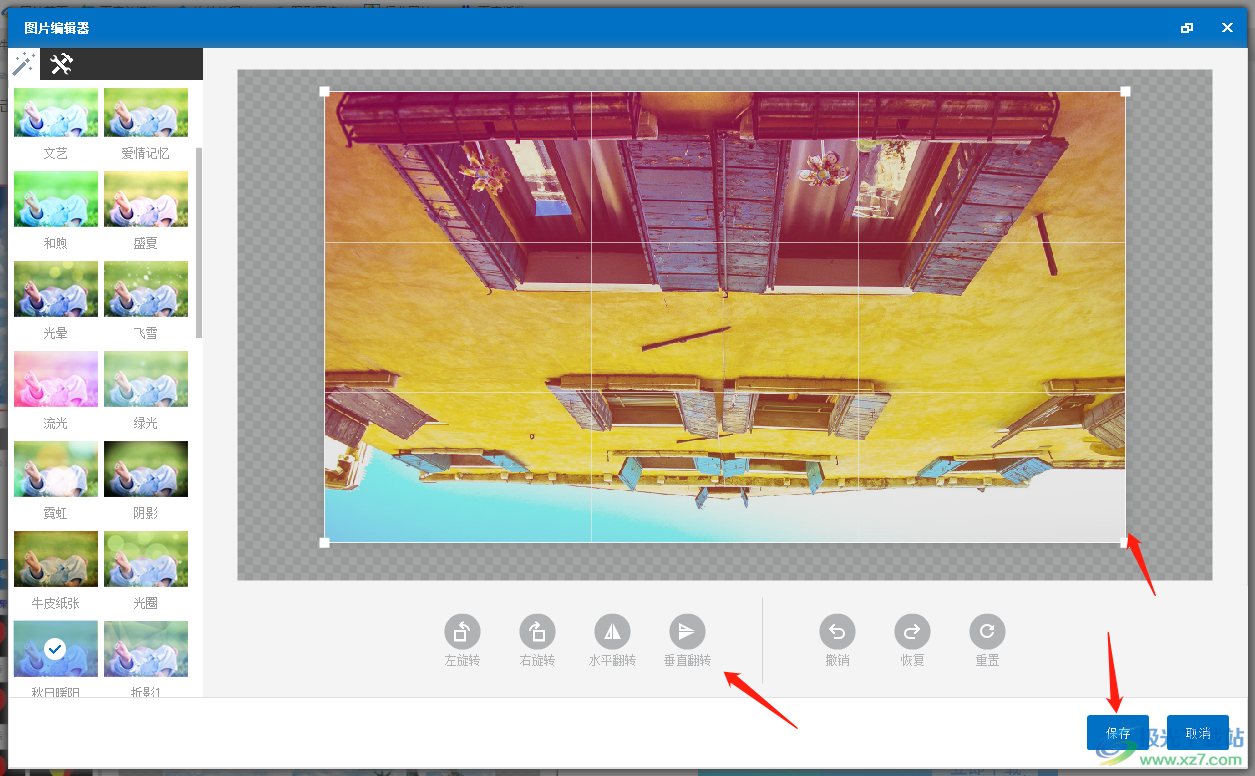
9.那么返回到操作頁面中,可能畫布上的圖片大小和畫布的尺寸不一致,那么你可以再用鼠標進行調整一下,之后可以點擊上方的【發布】按鈕進行發布,或者也可以點擊【保存】。
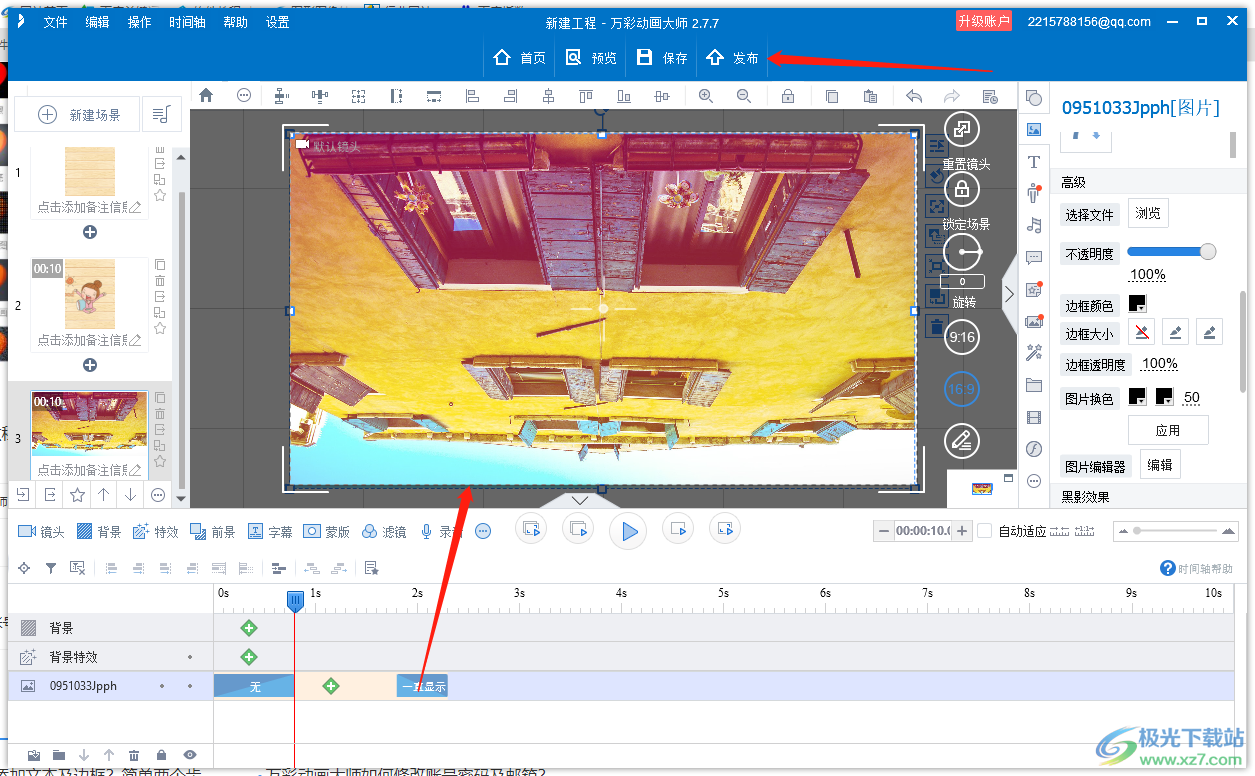
以上就是關于如何使用萬彩動畫大師編輯圖片的具體操作方法,你可以通過萬彩動畫大師進行編輯自己喜歡的動畫,同時也可以將自己電腦中的圖片添加到操作頁面中進行編輯,在圖片編輯器中你可以對圖片進行翻轉設置,也可以給圖片添加一個好看的濾鏡,需要的小伙伴可以操作試試。

大小:221.75 MB版本:v2.7.7 官方版環境:WinAll, WinXP, Win7, Win10
- 進入下載
相關推薦
相關下載
熱門閱覽
- 1百度網盤分享密碼暴力破解方法,怎么破解百度網盤加密鏈接
- 2keyshot6破解安裝步驟-keyshot6破解安裝教程
- 3apktool手機版使用教程-apktool使用方法
- 4mac版steam怎么設置中文 steam mac版設置中文教程
- 5抖音推薦怎么設置頁面?抖音推薦界面重新設置教程
- 6電腦怎么開啟VT 如何開啟VT的詳細教程!
- 7掌上英雄聯盟怎么注銷賬號?掌上英雄聯盟怎么退出登錄
- 8rar文件怎么打開?如何打開rar格式文件
- 9掌上wegame怎么查別人戰績?掌上wegame怎么看別人英雄聯盟戰績
- 10qq郵箱格式怎么寫?qq郵箱格式是什么樣的以及注冊英文郵箱的方法
- 11怎么安裝會聲會影x7?會聲會影x7安裝教程
- 12Word文檔中輕松實現兩行對齊?word文檔兩行文字怎么對齊?
網友評論